条码打印软件的批量打印设置流程
所谓条码打印软件当然少不了要使用打印和批量打印功能。了解或者使用领跑条码打印软件的用户都知道他不仅是一款强大、专业、易用的标签条码设计软件,也是一款非常不错的批量打印工具。那么我们今天要说的则是它在批量打印中的打印设置说明。
我们都知道领跑条码打印软件不仅仅支持普通的条码打印机、喷墨打印机、激光打印机,还支持各类数码印刷设备。在进行批量打印之前当然要确保打印机的正确安装和条码尺寸的精准设置。做好一系列准备工作之后,就要在领跑条码打印软件的打印设置窗口中进行设置了。
在领跑条码标签打印软件中新建一个文档,设置好布局排版和内容后在主界面的工具栏中单击打印设置图标,进入打印设置窗口。
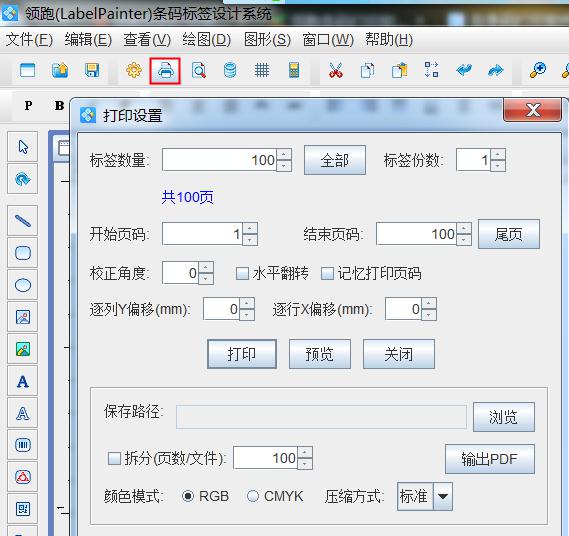
在此窗口中可以灵活的对标签数量、份数、开始结束页码或者拆分打印等进行控制。下面主要讲到的就是各个参数的含义。
标签数量:就是对标签的打印数量进行设置,要打印多少个标签,标签数量就设置多少个,比如说我要打印100个标签,则标签数量这里就设置成100;如果用数据库、TXT导入数据的情况下不知道标签数量那么就点击后方的全部按钮,系统会自动调取导入数据库时统计出的全部标签数量并打印全部。
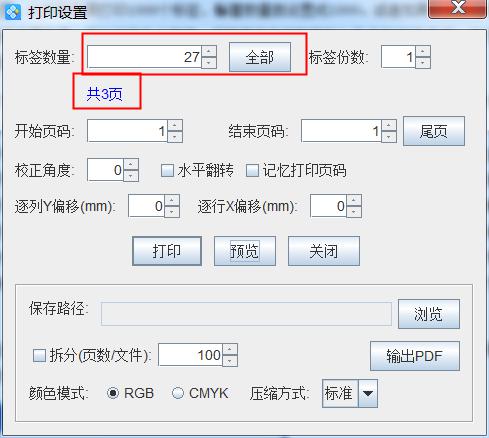
这个总数量会显示到标签数量参数中,且还会按照我设置的排版布局5行2列显示我的标签一共打印多少页。
标签份数:表示你要重复打印标签的份数,要打印一份就设置成1,两份设置成2,以此类推……
如果按照上面的操作,那么我的标签打印肯定是不完全的,只会打印出来一页纸张,因为开始和结束页码的意思是标签从第一页开始到第几页结束,就是设置分批打印的意思;所以这里要设置成开始页码为1,结束页码为3或者点击尾页,让条码打印软件自动统计打印页数。
参数设置完毕之后,一共打印27个标签,每页打印10个标签,一共可以打印三页,在预览中就能看出是否正确了。
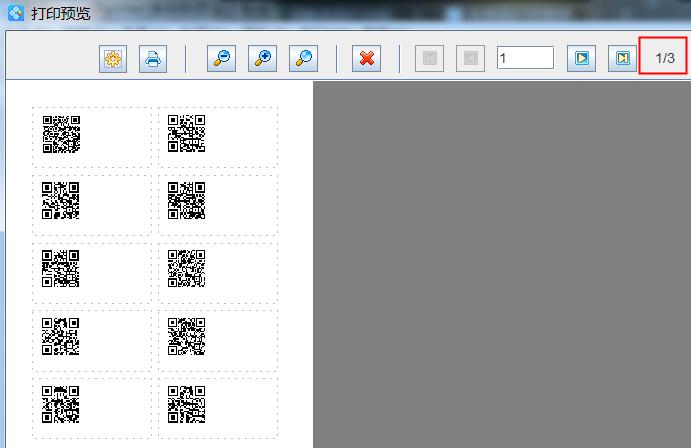
综上所述在领跑条码打印软件中的批量打印设置流程大概就是这样,在此窗口中的校正角度设置和逐列/行偏移指的是条码打印软件中独有的自动校正纸张倾斜度设置,最下方区域的保存路径,拆分、颜色模式等则是输出PDF文档的参数设置,这里就不一一阐述了,要想了解更多就联系客服或者去易网科技官网查看吧。
